Inicio > Imprimir > Imprimir desde el ordenador (Windows) > Impresión en ambas caras del papel (Windows)
Impresión en ambas caras del papel (Windows)
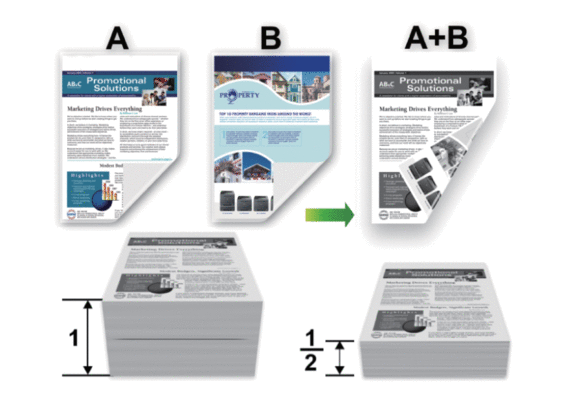
- Cuando utilice la función de impresión automática a 2 caras, seleccione papel de tamaño A4.
- Asegúrese de que la cubierta trasera está cerrada.
- Si el papel tiene dobleces, alíselo bien y colóquelo de nuevo en la bandeja de papel.
- Utilice papel normal o papel fino. NO utilice papel Bond.
- Si el papel es demasiado delgado, puede arrugarse.
- Al utilizar la función de impresión a 2 caras manual, se pueden producir atascos de papel o una mala calidad de impresión.
- Seleccione el comando de impresión de su aplicación.
- Seleccione el nombre de su modelo y, a continuación, haga clic en el botón de propiedades o preferencias de la impresora.Aparece la ventana del controlador de la impresora.
- En el campo Orientación, seleccione las opciones Vertical o Horizontal para configurar la orientación de la impresión.

Si su aplicación contiene una función parecida a esta, se recomienda que establezca la orientación en la aplicación.
- Haga clic en el lista desplegable Doble cara / Folleto y, a continuación, seleccione la opción Doble cara o Doble cara (manual).OpciónDescripciónDoble cara(disponible con algunos modelos)Imprime automáticamente en las dos caras del papel.Doble cara (manual)El equipo imprime primero todas las páginas pares en una cara del papel. A continuación, el controlador de impresora le indicará (mediante un mensaje emergente) que vuelva a introducir el papel.
- Haga clic en el botón Configuración de doble cara.
- Seleccione una de las opciones del menú Tipo de doble cara.Cuando se ha seleccionado la impresión a 2 caras, hay cuatro tipos de encuadernación a 2 caras disponibles para cada orientación:Opciones en verticalDescripciónBorde largo (izquierdo)
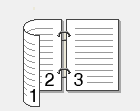 Borde largo (derecho)
Borde largo (derecho)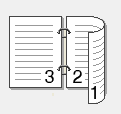 Borde corto (superior)
Borde corto (superior)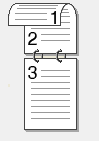 Borde corto (inferior)
Borde corto (inferior)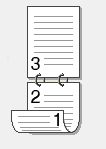 Opciones en horizontalDescripciónBorde largo (superior)
Opciones en horizontalDescripciónBorde largo (superior)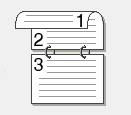 Borde largo (inferior)
Borde largo (inferior)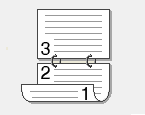 Borde corto (derecho)
Borde corto (derecho)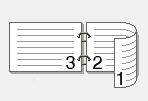 Borde corto (izquierdo)
Borde corto (izquierdo)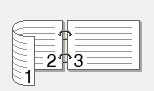
- Seleccionar la casilla de verificación Desplazamiento de encuadernación para especificar el desplazamiento para la encuadernación en pulgadas o milímetros.
- Haga clic en Aceptar.
- Cambie otros ajustes de impresora si es necesario.
- Realice una de las siguientes acciones:
- Para la impresión a 2 caras automática, vuelva a pulsar Aceptar y termine la operación de impresión.
- Para impresión manual a 2 caras, haga clic en Aceptar de nuevo y siga las instrucciones que aparecen en la pantalla.
Si el papel no está alimentando correctamente, se puede doblar. Quite el papel, alíselo y vuelva a colocarlo en la bandeja de papel.
¿Le ha sido útil esta página?



